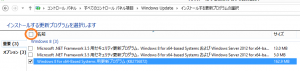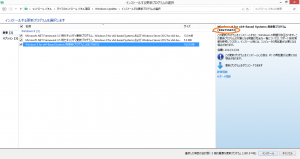Windows Updateに失敗していたが個別にアップデートしたら全部適用できた
コントロールパネルを開きます
コントロール パネル → すべてのコントロール パネル項目 → Windows Update を表示します。
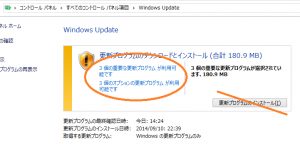
通常は[更新プログラムのインストール]をクリックして、すべての更新プログラムを適用できるはずですが、数が多い場合にまとめて適用しようとすると失敗するようです。
丸で囲んだ部分の
- ○個の重要な更新プログラムが利用可能です
- ○個のオプションの更新プログラムが利用可能です
どちらかのリンクをクリックすると、個別に更新プログラムを適用していくことが出来ます。
インストールする更新プログラムの選択
リンクをクリックすると画像の画面が表示されます。
○で囲んだチェックボックスをクリックすると全てのチェックを一度に外すことができます。
基本的にアップデート後は再起動が入りますのです、個別にアップデートしていくのは手間ですが、一つずつ更新していくことで、失敗するアップデートプログラムを明確にすることが出来ます。
失敗した更新プログラムが明確になった場合は、後回しにして適用できるようになる場合がありますが、後回しにしてもアップデートに失敗する場合は、個別に更新プログラムの問題を調べます。
更新プログラムを選択すると
KBから始まる数字の番号
が表示されます。その番号をWebで検索して原因を調べます。